PhpSpreadsheet インストール時のエラー解決方法
PhpSpreadsheetのインストールでエラーが出た場合の解決方法です。

以前、「XAMPP環境でPhpSpreadsheetをインストールしてExcelを読み書きする方法」という記事を書きました。
手順としては問題ないのですが、別環境でインストールした際にエラーが発生したので、ここに解決方法を残しておきます。
ここでは PhpSpreadsheetのインストールでエラーが出た場合の解決方法 を紹介します。
目次
利用環境
今回のエラーが発生した環境はこちらです。
- OS: Windows 11 Pro 24H2
- XAMPP: Ver. 7.3.5
- PHP: Ver. 8.2.12
- Composer: インストール済
PhpSpreadsheetインストール時のエラー
PhpSpreadsheetのインストールは作業ディレクトリにいる状態で、以下のコマンドでおこないます。
composer require phpoffice/phpspreadsheet
すると、下図のエラーが発生しました。
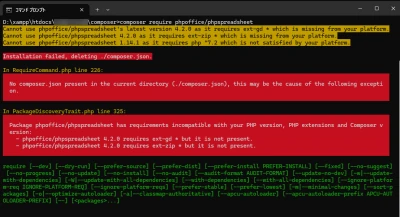
Cannot use phpoffice/phpspreadsheet's latest version 4.2.0 as it requires ext-gd * which is missing from your platform.
Cannot use phpoffice/phpspreadsheet 4.2.0 as it requires ext-zip * which is missing from your platform.
Cannot use phpoffice/phpspreadsheet 1.14.1 as it requires php ^7.2 which is not satisfied by your platform.
むむむ、これは困った。焦らず1つずつエラー内容を見ていこう。
GDライブラリを有効化する
このエラーはGDライブラリが有効になってないぞってエラーになります。
Cannot use phpoffice/phpspreadsheet's latest version 4.2.0 as it requires ext-gd * which is missing from your platform.
GDライブラリを有効にするには、XAMPPインストールフォルダ内のphpフォルダを開き「php.ini」ファイルを開きます。
開いたら下記の行を検索します。
;extension=gd
行頭のセミコロン (;) を削除して、GDライブラリを有効化します。
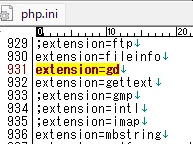
Zip拡張を有効化する
このエラーはZIP拡張が有効になってないぞってエラーになります。
Cannot use phpoffice/phpspreadsheet 4.2.0 as it requires ext-zip * which is missing from your platform.
ZIP拡張を有効にするには、XAMPPインストールフォルダ内のphpフォルダを開き「php.ini」ファイルを開きます。
開いたら下記の行を検索します。
;extension=zip
行頭のセミコロン (;) を削除して、Zip拡張を有効化します。
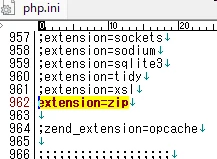
Apacheを再起動して再度インストールを実施する
上記、2つのエラー解除をしたら、XAMPPのApacheを再起動します。
筆者の環境では2つのエラーを解消したら3つ目のエラーは出なくなりました。
再度、Composerでインストールします。
composer require phpoffice/phpspreadsheet
すると、ご覧の通り!
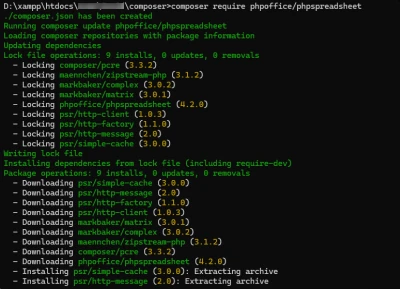
よかったよかった。
まとめ
PhpSpreadsheetのインストールでエラーが出た場合の解決方法を紹介しました。
いやー、無事にインストールできて、よかったよかった。やはり環境が変わると色々とトラブルが起こるものですね。
それでは、PhpSpreadsheetによる快適なExcel操作をご堪能ください。
おつかれさまでした。